Programa profesional para recuperar mundo perdido en Minecraft bajo Windows 11/10/8/7.

Minecraft es uno de los juegos sandbox más populares donde los usuarios acceden a un terreno virtual para crear cualquier cosa con la ayuda de bloques de construcción. Como consecuencia, muchos jugadores jóvenes son capaces de pasar horas explorando nuevas tierras en las que erigir un sinfín de estructuras detalladas.
Con tanta gente jugando a Minecraft, siempre hay casos en los que un mundo desaparece a causa de archivos corruptos. En otras ocasiones, los mismos jugadores pueden borrar sus mundos sin querer. La mayoría del tiempo, los datos permanecen al lado del servidor o en su disco duro, por lo que sí existen formas de recuperar mundo borrado Minecraft en Windows 10/11.
¿Usted se encuentra en una situación similar y está buscando un remedio? Entonces siga leyendo esta guía. Aquí proponemos soluciones que le ayudarán a recuperar rápidamente sus preciados suministros.
Cómo recuperar mundos borrados en Minecraft a partir de un guardado
Si usted ya cuenta con un guardado, este es realmente práctico para restaurar un mundo borrado de Minecraft. Solo hay que encontrar la ubicación de almacenamiento de sus mundos de Minecraft y poner allí los archivos del guardado. Siga los pasos a continuación para navegar hasta la ubicación en cuestión.
1 En la edición Java de Minecraft:
La primera cosa que hacer es pulsar "Win+R" ingresar "%appdata%", después pulsar "Aceptar". Navegue hacia "\roaming.minecraft\saves", donde están almacenados todos los guardados de los mundos en su aparato.
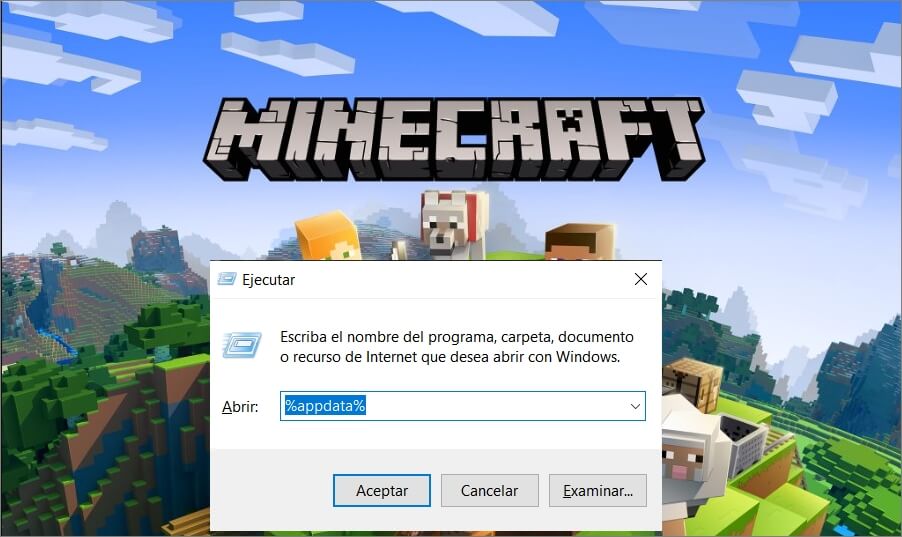
2 En la edición Minecraft Bedrock (Windows 10):
Repita el mismo primer paso que antes, pero esta vez navegue hacia \Local\Packages\Microsoft.MinecraftUWP_8wekyb3d8bbwe\LocalState\games\com.mojang\minecraftWorlds
Ubique sus archivos de guardado en el sitio de arriba e inicie Minecraft para volver a ver sus mundos borrados. Si no tiene ningún guardado, consulte las soluciones de abajo.
Cómo recuperar un mundo de Minecraft eliminado en ausencia de un guardado
Si no cuenta con un guardado, intente los métodos de abajo para restaurar su mundo Minecraft.
1 Recuperar los mundos de Minecraft perdidos en Minecraft Java Edition
Cuando intenta recuperar mundos borrados de Minecraft, tiene que rebuscar el archivo ubicado en el disco duro de su equipo. Para esto, hay que acceder a las carpetas donde el juego hace guardados automáticamente.
Paso 1: Presione "Win+R" e ingrese "%appdata%", después pulse "Aceptar".
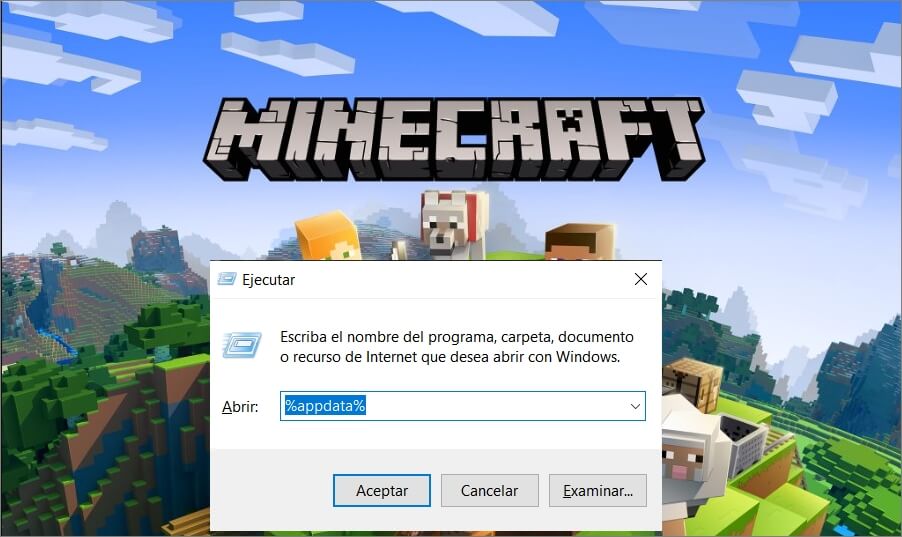
Paso 2: Navegue hasta la carpeta "\roaming.minecraft\saves". Encuentre y abra el mundo que desee recuperar.
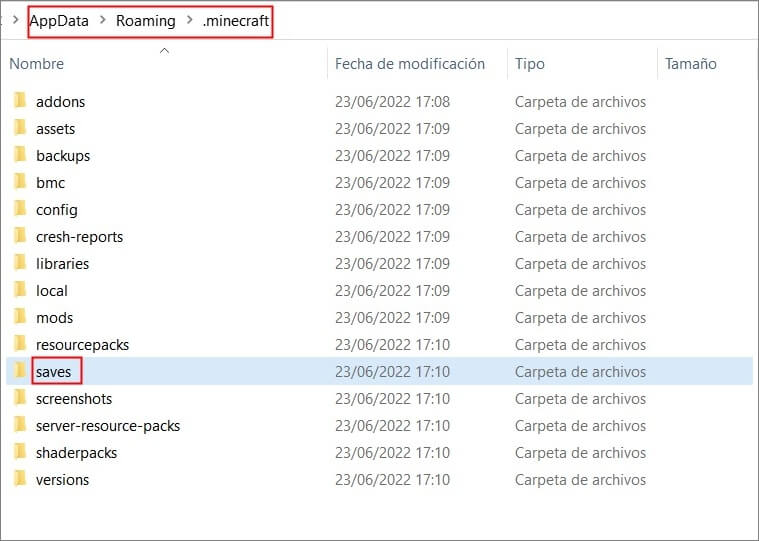
Paso 3: Haga clic derecho en el espacio vacío, y después en "Propiedades".
Paso 4: Elija la pestaña "Versiones anteriores".
Paso 5: Seleccione la carpeta deseada y haga clic en "Restaurar" para recuperar los mundos guardados.
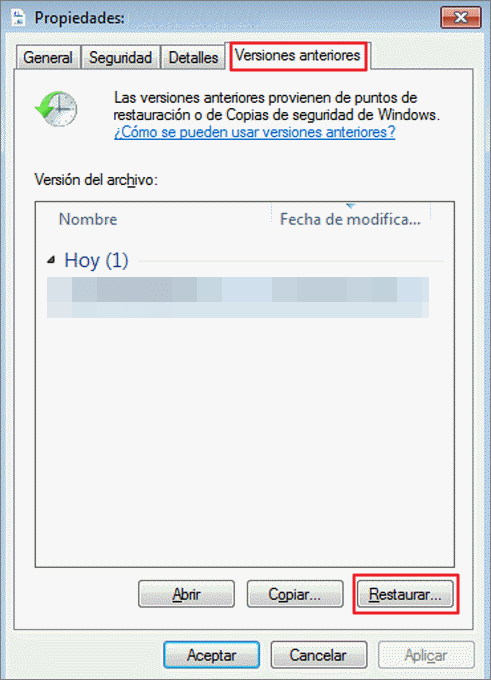
Paso 6: Abra Minecraft y haga clic en el menú.
Ahora debería poder elegir el mundo borrado en el menú. Esto lo traerá de vuelta al terreno en que estuviera trabajando y le permitirá continuar con sus construcciones recientes.
2 Restaurar los mundos Minecraft perdidos en la edición Bedrock (Windows 10)
Si no está seguro cómo restaurar mundos de Minecraft borrados en "Bedrock Edition", los pasos de abajo pueden resultar útiles. Hay que intentar convencer a Minecraft que el archivo borrado todavía funciona creando un nuevo mundo con los mismo parámetros que el anterior. Aquí es cómo hacerlo:
Paso 1: Salga de Minecraft y vuelva a iniciarlo.
Paso 2: Cree un nuevo mundo utilizando los mismo parámetros que el mundo borrado, guárdelo y salga de Minecraft.
Paso 3: Abra el explorador de archivos en su equipo Windows y navegue hacia PC/Disco local (o intente el paso 1 de la solución 1).
C:\Users\Sumit\AppData\Local\Packages\Microsoft.MinecraftUWP_8wekyb3d8bbwe\LocalState\games\com.mojang\minecraftWorlds
Paso 4: Abra el nuevo mundo que creó y vaya a la carpeta db.
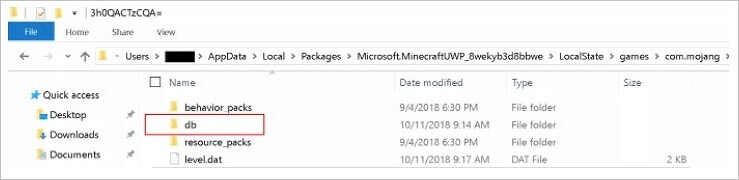
Paso 5: Borre todo menos esta carpeta. Vaya a la carpeta de sus mundos perdidos. Abra la carpeta db y copie todo ahí. Ahora, péguelo en la carpeta del mundo nuevo/db.
Paso 6: Abra Minecraft, vaya a los mundos y abra el mundo nuevo.
Nota
A veces los archivos en los que trabaje se pueden considerar como "ocultos" por Windows. Esto podría entorpecer su intento de recuperar mundos de Minecraft borrados en Windows 10/11 si no se ha asegurado de antemano de que sus archivos están visibles.
Para revelarlos, puede hacer lo siguiente:
Paso 1: Abra el "Explorador de archivos" y haga clic en el menú "Vista", luego seleccione "Opciones".
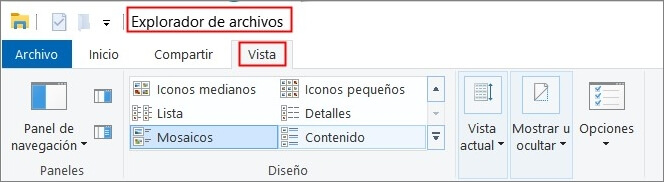
Paso 2: Haga clic en la pestaña "Ver". Marque la casilla para mostrar los archivos, carpetas y lectores ocultos.
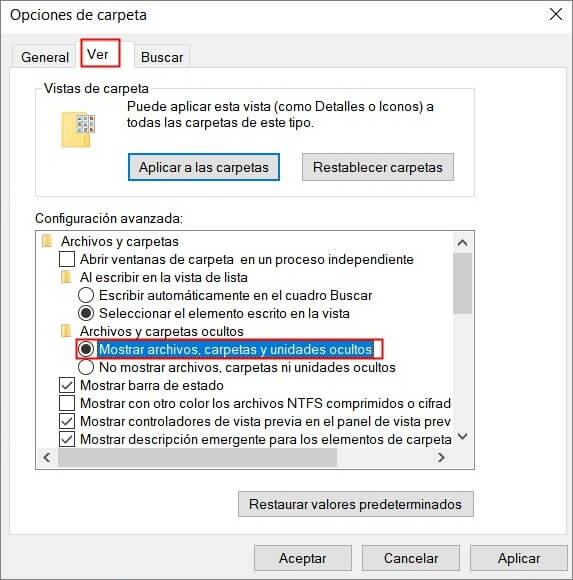
Paso 3: Haga clic en "Aceptar".
Ahora todos los archivos ocultos deben estar visibles. Mientras no borre nada que no debería, puede dejar este ajuste activado.
Cómo recuperar un mundo borrado en Minecraft PS4
Si usted es usuario de PS4 o ha guardado sus datos en línea, intente los pasos a continuación. En caso de que no sea de lo más concienzudo a la hora de guardar, mejor recomendamos que pase a la última solución.
Paso 1: Abra la PS4 y vaya a "Ajustes".
Paso 2: Acceda a "Gestión de los datos guardados de la aplicación".
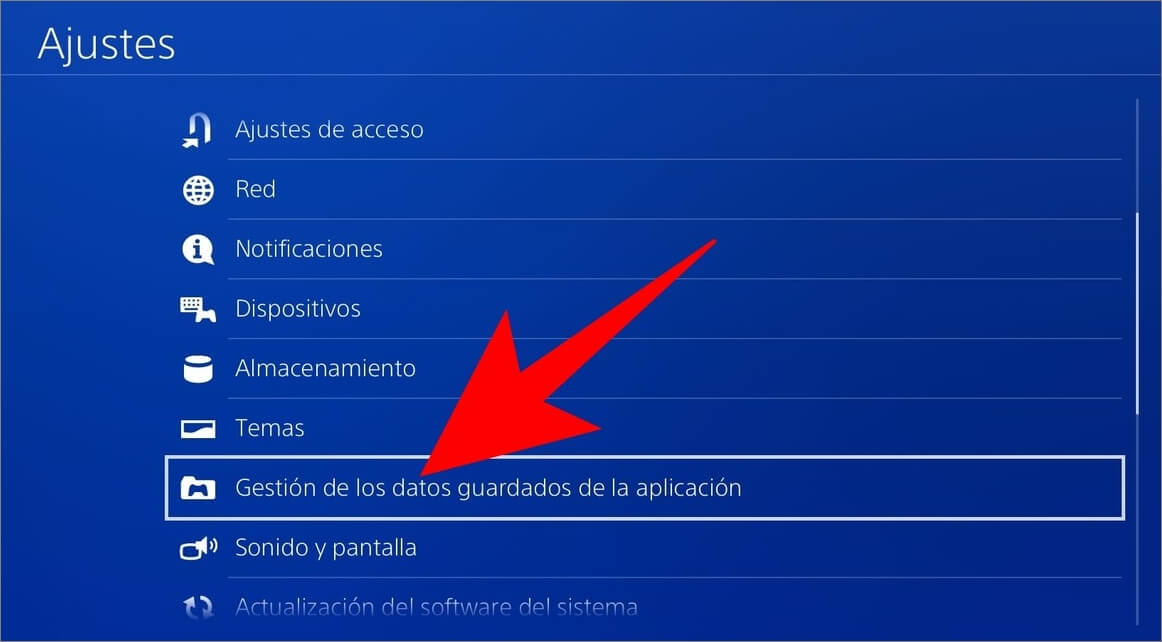
Paso 3: Luego acceda a "Datos guardados en el almacenamiento online".

Paso 4: Haga clic y descargue lo deseado desde ahí.
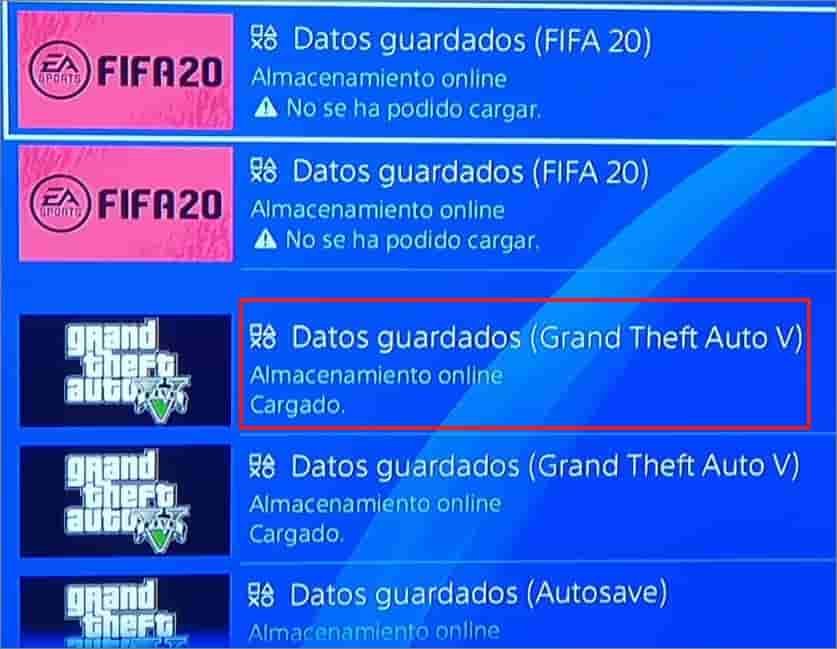
Ahora vuelva a la pantalla de carga y compruebe si su mundo borrado regresó.
Restaurar un mundo perdido en Minecraft fácilmente con 1 clic
Si borró los archivos manualmente e incluso vació la papelera, la única solución que queda es utilizar un software de recuperación de datos profesional. Por ejemplo, el programa para recuperar archivos borrados iMyFone D-Back for Windows ofrece una gran posibilidad de hallar los archivos faltantes o borrados de Minecraft, incluidos los que parezcan perdidos para siempre.
Características de iMyFone D-Back for Windows:
- Con una alta velocidad y tasa de éxito muy elevada, los archivos de sus juegos serán recuperados de forma segura sin sobreescribir los datos originales.
- No solo puede recuperar los archivos de su mundo de Minecraft, sino también más de 1000 tipos de archivos en su ordenador, como Excel no guardado, PDF, Word, fotos, etc.
- Ahora con la posiblidad de recuperar hasta 8 archivos gratis sin límite de tamaño. Es la mejor solución para recuperar sus mundos borrados de Minecraft.
Recuperar fácilmente sus mundos Minecraft con iMyFone D-Back for Windows
Paso 1: Descargue e instale iMyFone D-Back for Windows. Elija la ubicación exacta donde almacene los archivos de sus mundos Minecraft.

Paso 2: Ahora comenzará el proceso de un escaneo profundo. Este se puede detener en cualquier momento si se encuentran las carpetas o archivos deseados.

Paso 3: Verifique los archivos de Minecraft y seleccione los que quiera recuperar. Pulse el botón "Recuperar".

Conclusión
Existen varios métodos prácticos de recuperar mundo borrado en Minecraft, siempre y cuando se sigan atentamente los pasos que hemos proporcionado aquí. Esto le ayudará a volver rápidamente a la creación de estructuras de bloques sin fin. Recomendamos encarecidamente iMyFone D-Back for Windows para la recuperación de casi todo tipo de archivos perdidos. ¡Descargue y pruébelo gratis hoy mismo!





